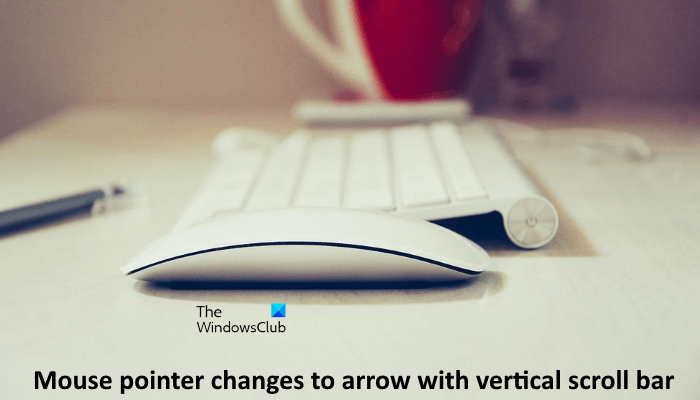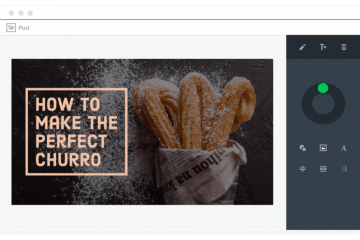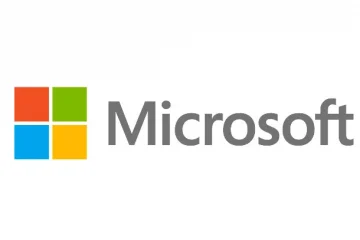I denne artikkelen vil vi se hvordan vi skal håndtere problemet der musepekeren stadig endres til en pil med et vertikalt rullefelt. Vanligvis vises pilen med et vertikalt rullefelt på skjermen når du trykker på musens rullehjul eller den midterste museknappen. Den lar brukere rulle siden ved å bevege musen opp og ned uten å bruke rullehjulet. Dette pilikonet kan enkelt tilbakestilles ved å klikke hvor som helst på skjermen. Men for noen brukere endres musepekeren ofte til pilen med en vertikal rullelinje, og de må åpne museegenskapene for å tilbakestille den. Etter noen minutter med tilbakestilling, dukker problemet opp igjen. På den annen side har noen brukere rapportert at problemet bare vises mens du skriver.
Musepekeren endres stadig til en pil med en vertikal rullefelt
Som beskrevet tidligere, er det midtre museklikk som endrer musepekeren til en pil med en vertikal rullefelt. Før du prøver følgende forslag, klikk hvor som helst på skjermen og se om problemet forsvinner. Sjekk også om problemet dukker opp igjen av seg selv. Hvis ja, prøv følgende løsninger.
Kjør Feilsøking for maskinvare og enheterSkann datamaskinen din med en antivirusEndre Trackpoint-innstilling (løsninger for Lenovo Thinkpad-brukere)Deaktiver Skjul-pekeren mens du skriver alternativOppdater eller installer musedriveren på nytt.Deaktiver den midterste museknappen ved å bruke musen & Keyboard Center-appen
La oss se alle disse løsningene i detalj.
1] Kjør feilsøking for maskinvare og enheter
Hvis du opplever problemer med maskinvareenheter koblet til datamaskinen din, kjører Feilsøking for maskinvare og enheter kan løse problemet. Det er et automatisert verktøy som oppdager problemene med maskinvaren din og fikser dem (hvis mulig).
Hvis du åpner Windows 11/10-innstillinger, finner du ikke dette verktøyet der. Derfor må du kjøre følgende kommando i ledeteksten for å åpne dette verktøyet.
msdt.exe-id DeviceDiagnostic
2] Skann datamaskinen med antivirus
Det kan være mulig at datamaskinen din er infisert med et virus. Derfor foreslår vi at du kjører en fullstendig systemskanning med antivirusprogrammet ditt og ser om dette løser problemet.
3] Endre Trackpoint-innstillingen (løsninger for Lenovo Thinkpad-brukere)
I henhold til tilbakemelding fra brukere, problemet oppstår hovedsakelig på bærbare Lenovo-maskiner. Derfor, hvis du bruker en bærbar PC fra Lenovo, kan du prøve denne løsningen.
Åpne Kontrollpanelet.Endre modusen Se etter til Store ikoner. Klikk Mus. Dette åpner Museegenskaper. I vinduet Musegenskaper velger du fanen ThinkPad. Hvis Midtknapphandlingen under Trackpoint -delen er satt til Bruk for rulling, endre den til Bruk som mellomklikk. Klikk Bruk og klikk deretter OK for å lagre endringene.
Hvis dette ikke fungerer, deaktiver Trackpoint ved å fjerne merket for Aktiver Trackpoint-alternativet.
4] Deaktiver Skjul-pekeren mens du skriver alternativ
Hvis musepekeren endres til en pil med et vertikalt rullefelt mens du skriver, kan du løse problemet ved å deaktivere alternativet Skjul pekeren mens du skriver. Trinnene for det samme er skrevet nedenfor:
Åpne Kontrollpanelet. Endre Se etter-modus for å Store ikoner. Klikk Mus for å åpne Museegenskaper. I Museegenskaper-vinduet velger du Pekeralternativer fanen. Fjern merket for Skjul pekeren mens du skriver-alternativet. Klikk Bruk og klikk deretter OK for å lagre endringene.
5] Oppdater eller installer musedriveren på nytt
Hvis problemet vedvarer, kan musedriveren være ødelagt eller utdatert. Problemene som oppstår på grunn av de ødelagte eller utdaterte enhetsdriverne kan fikses ved å oppdatere enhetsdriverne. Oppdater musedriveren via valgfrie Windows-oppdateringer. Etter det, start datamaskinen på nytt og se om problemet dukker opp igjen. Hvis ja, avinstaller og installer musedriveren på nytt ved å følge trinnene nedenfor:
Besøk museprodusentens offisielle nettsted. Søk etter driveren for musemodellen din. Last ned den nyeste versjonen av musedriveren. Åpne Enheten Manager og avinstaller musedriveren. Kjør installasjonsfilen som du har lastet ned fra produsentens nettsted. Følg veiviseren på skjermen for å installere musedriveren manuelt. Start datamaskinen på nytt.
6] Deaktiver mellommusen knappen ved å bruke Mouse & Keyboard Center-appen
Denne løsningen er for Microsoft-musebrukere. Hvis du har en Microsoft-mus, kan du deaktivere det midterste museklikket ved å bruke Mus-og tastatursenter-appen. Du kan laste ned appen fra microsoft.com. Etter å ha lastet ned appen, installer den på systemet og åpne den. Følg nå trinnene nedenfor for å deaktivere det midterste museklikket:
Velg grunnleggende innstillinger fanen.Klikk på alternativet Hjulknapp og velg Deaktiver denne knappen.
Les: Musepekeren hopper eller beveger seg tilfeldig mens du skriver.
Hvorfor endres musepekeren til et rullefelt?
Når du klikker på rullehjulet på musen, vil det konvertere musepekeren til et rullefelt. Nå kan du rulle vertikalt ved å bevege musen uten å bruke rullehjulet. Hvis dette skjer på datamaskinen din ofte, kan årsaken være en annen som et maskinvareproblem, en virusinfeksjon, feil museinnstillinger osv. Du kan sjekke museinnstillingene i vinduet Museegenskaper.
Hvordan blir jeg kvitt pilen på markøren?
Hvis markøren endres til en pil, kan du kanskje har trykket på midtknappen eller rullehjulet på musen ved et uhell. Dette er ikke et problem før det begynner å forekomme ofte. Hvis dette problemet oppstår ofte, bør du skanne systemet med antivirus og oppdatere eller installere musedriveren på nytt.
Håper dette hjelper.
Les: Musen er fremhever alt når jeg klikker.